क्या आप OneNote 2019 का उपयोग कर रहे हैं और OneNote बैकअप ऑनलाइन बनाने के लिए अपनी नोटबुक्स को सिंक करना चाहते हैं? आप इसे प्राप्त करने के लिए OneDrive का उपयोग कर सकते हैं। OneDrive पर अपनी नोटबुक संग्रहीत करने के बारे में एक बड़ी बात यह है कि आप उन्हें किसी भी उपकरण से एक्सेस कर सकते हैं जो आपके पास है। Windows 10 पर OneDrive के साथ OneNote को सिंक करने का तरीका यहां दिया गया है।
OneNote को OneDrive के साथ सिंक क्यों करें?
एक बार जब आपकी नोटबुक ऑनलाइन हो जाती है, तो आप अपने फोन या टैबलेट पर OneNote ऐप इंस्टॉल कर सकते हैं, ताकि आप अपने पास मौजूद किसी भी डिवाइस, चाहे वह विंडोज, एंड्रॉइड या आईओएस हो, से एक्सेस कर सकें।
जब आप अपने फोन से अपने OneNote खाते में लॉग इन करते हैं, तो आपके द्वारा अपने कंप्यूटर पर लिए गए सभी नोट वहीं होंगे। OneNote का एक ऑनलाइन संस्करण भी है, इसलिए आपको अपने नोट्स तक पहुँचने के लिए अपने डिवाइस पर कोई सॉफ़्टवेयर स्थापित करने की आवश्यकता नहीं है।
और जब आप अपने फोन पर नोट्स लेते हैं। जब आप अपने कंप्यूटर पर OneNote खोलेंगे तो वे नोट आपकी प्रतीक्षा कर रहे होंगे।
OneNote को OneDrive के साथ कैसे सिंक करें
OneNote के कार्य करने के तरीके के कारण, ऐसा करने के लिए आपको हमेशा OneNote ऐप का उपयोग करना चाहिए। फ़ाइल प्रबंधक के साथ फ़ाइलों को ले जाने से समन्वयन समस्याएं होंगी जिन्हें अनसुलझा करना बहुत कठिन होगा.
-
OneNote का उपयोग करके अपने कंप्यूटर पर आपके द्वारा बनाई गई OneNote नोटबुक खोलें।
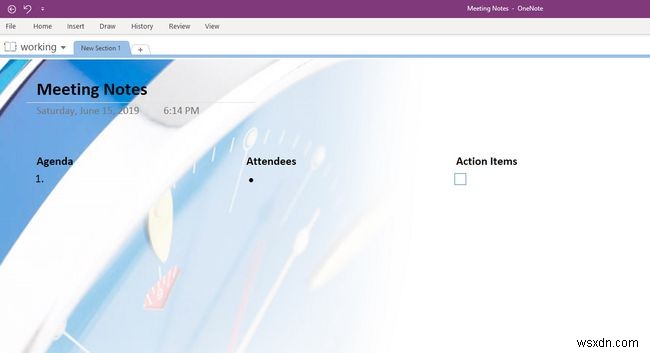
-
साझा करें . चुनें करने के लिए एक साझा नोटबुक मेनू लाएँ जहाँ आप इस नोटबुक को दूसरों के साथ साझा कर सकें, लेकिन पहले, आपको इसे OneDrive में सहेजना होगा।

-
वनड्राइव . चुनें शेयर नोटबुक स्क्रीन में। यदि आप अपने OneDrive खाते में लॉग इन हैं, तो यह अपने आप दिखाई देना चाहिए।

-
यदि आपको वह OneDrive स्थान नहीं दिखाई देता है जहाँ आप अपनी OneNote नोटबुक को रखना चाहते हैं, तो एक स्थान जोड़ें चुनें।> वनड्राइव या उस स्थान का चयन करें जहां आप इस नोटबुक को ले जाना चाहते हैं।

यदि आप OneDrive चुनते हैं, तो आपको साइन इन करने के लिए कहा जाएगा।
-
नोटबुक के लिए एक नाम दर्ज करें या जो उसके पास पहले से है उसे रखें।

-
नोटबुक ले जाएं Select चुनें . OneNote नोटबुक को आपके OneDrive में ऑनलाइन सहेजता है।

-
अब आप अपनी नोटबुक दूसरों के साथ साझा कर सकते हैं ताकि आप अपनी नोटबुक में रीयल-टाइम में सहयोग कर सकें। बस उनका ईमेल पता टाइप करें, एक नोट शामिल करें, और साझा करें . चुनें ।
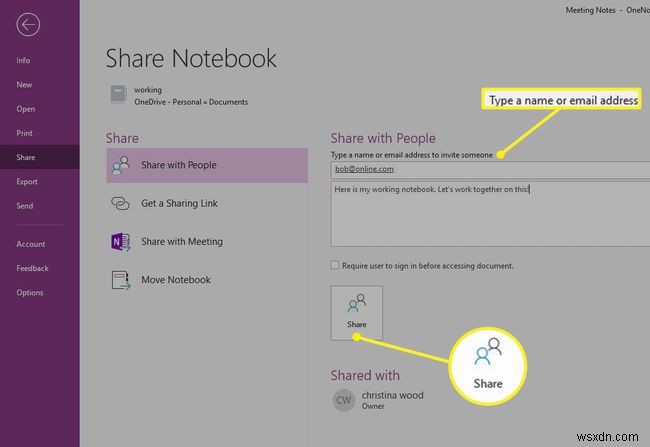
यदि आपके पास बहुत सारी OneNote नोटबुक हैं जिन्हें आप ऑनलाइन स्थानांतरित करना चाहते हैं, तो आपको एक बार में ऐसा करना होगा। जबकि उन सभी को एक साथ सिंक करने के तरीके हैं, यह एक उन्नत प्रक्रिया है, और बस उन्हें एक फ़ाइल प्रबंधक के साथ ले जाने से सिंकिंग समस्याएं पैदा हो सकती हैं। इसे संभालने का सबसे आसान तरीका हमेशा नई नोटबुक को क्लाउड पर सहेजना है।
